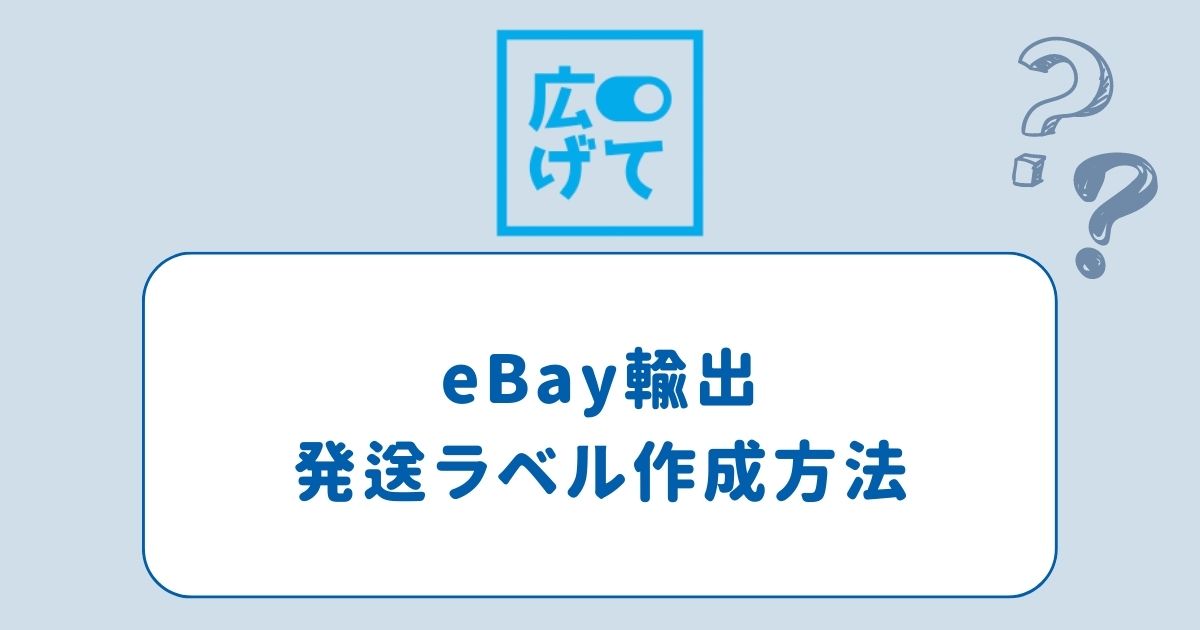
eBay輸出を始めると、商品が売れたときに発送ラベルを作成する必要があります。
国内でも発送ラベルは必要ですが、海外輸出のため税関へ申告のための「インボイス」なども作成する必要があります。

これだけ聞くと難しく感じますよね…でも安心してください。
今日は便利な「ラベル作成」サイトを紹介します。
この記事では、eBay認定のシッピングツール「HIROGETE」の使い方について解説していきます。
とても便利なツールのため、最後まで読んですぐに使えるように設定しておきましょう。
- eBay認定のシッピングツール「HIROGETE」について
- 「HIROGETE」の発送ラベル作成方法
- 発送ラベルを作成するときの注意点
それでは順番に解説していきます。
Contents
「HIROGETE」ってなに?

「HIROGETE」は、eBay公認のシッピングツールです。
シッピングツールとは、発送ラベルを作成するツールです。
国内発送は、送り状(ラベル)を手書きで記入したり印刷し、荷物に貼り付け発送します。
海外発送も同じですが、税関での検査もあるためこの送り状(ラベル)がとにかくややこしい……
でも「HIROGETE」を利用すれば、煩わしい発送ラベルの作成を印刷ボタンだけで完結できます。
そのため発送ラベルを作成する時間を短くすることができます。

めちゃめちゃ便利なんで、
シッピングツールを使わない選択肢はありません。
「HIROGETE」は無料で利用できます。
eBay輸出をしている方は全員といっても過言ではないくらい利用されるツールです。
そんなeBayの特徴はこんな感じです。
- 無料で利用できる
- 日本語表示で設定も簡単
- eBayの販売商品と連携できる
- FedExやDHLなどのクーリエにも対応
- 日本語表示なので分かりやすい
HIROGETEは、これだけの機能があるのに無料で利用できます。
便利なことが、eBayの販売機能と連携できることです。
eBayと連携ができるため、住所などの購入者の情報は自動的に同期されます。

手動で入力する必要がないため、人的ミスが起きないのも嬉しいポイントです。
配送会社のHPで入力すると、どうしてもコピペが必要です。
そこでミスが起きて、間違って配送なんてこともあります…
「HIROGETE」の登録方法

まずは、「HIROGETE」を利用するためにアカウント登録が必要になります。
HIROGETEにログインしましょう。
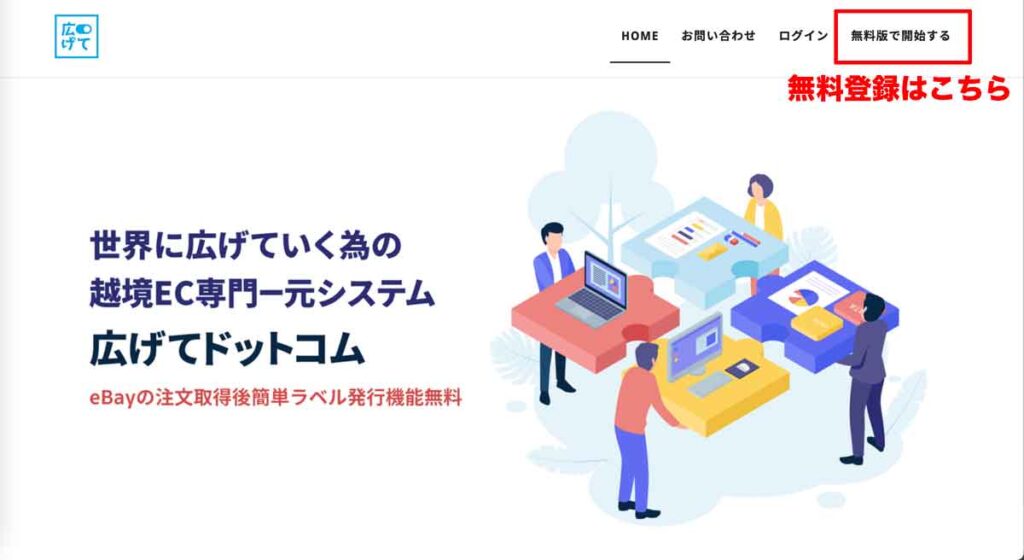
「HIROGETE」のTOPページに移動したら、「無料版で開始する」をクリックしましょう。
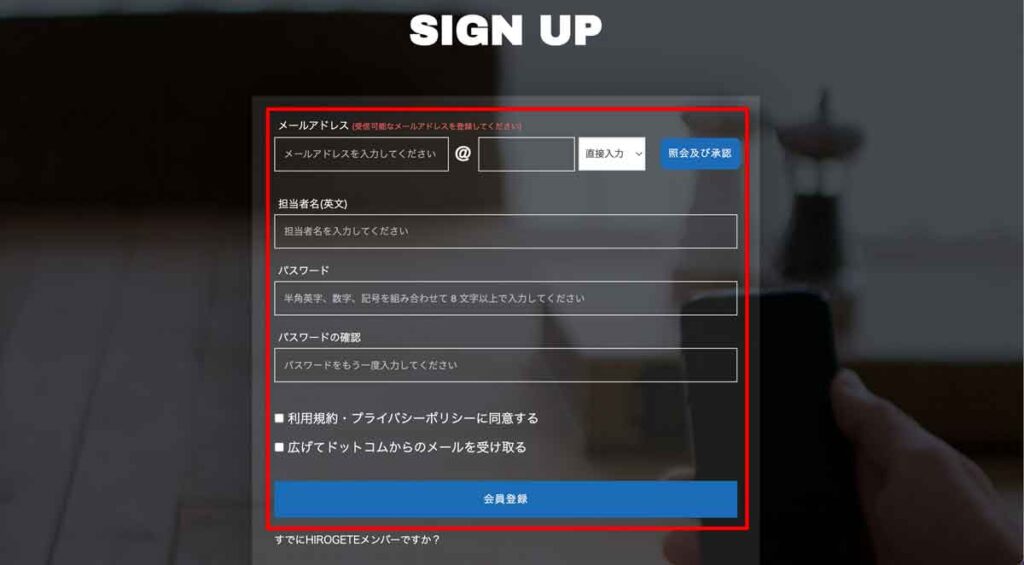
必要な項目を埋めて、情報を入力しましょう。

eBayと違って「HIROGETE」は、
日本語表記なので登録は簡単にできます。
必要項目を埋めたら、「会員登録」をクリックしましょう。
HIROGETEからのメールは、エラー情報なども配信されるのでチェックを入れて登録しましょう。
これでアカウント登録は完了です。
配送業者の連携方法

eBayのアカウント連携と「HIROEGETE」への登録が終われば、次は配送業者の連携を行っていきます。
配送業者の連携が完了することで、契約している金額が自動で連携されるようになっております。

配送業者の金額が、契約している金額よりも高い場合は連携がうまくいっておりません。
連携方法を確認して、再度連携するようにしましょう。
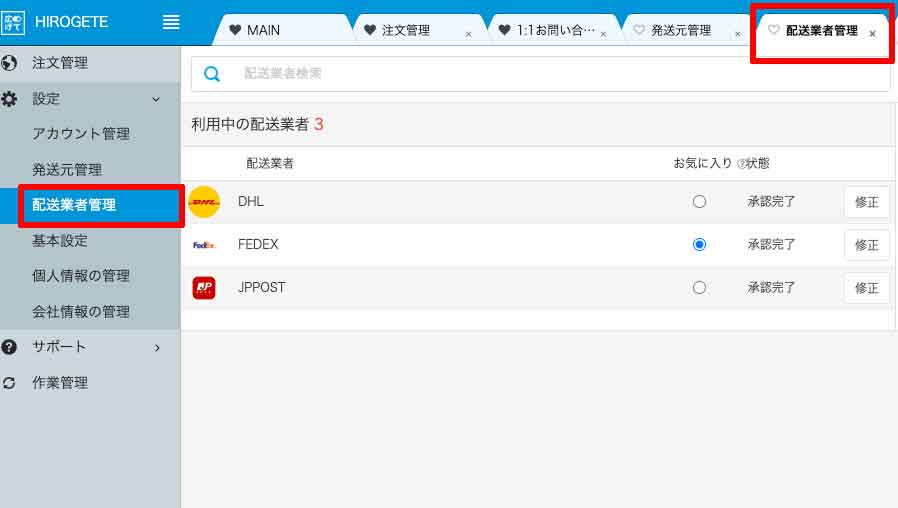
HIROGETEにログイン→設定→配送業者管理をクリックします。
こちらから配送業者の連携を行うことができます。
「承認完了」になっていれば連携は完了しておりますので、「状態」の欄を確認して連携作業をするようにしましょう。
登録が終わっても修正はできるので、間違えて登録してしまってもこの画面から修正可能です。
それでは各配送業者の連携方法を解説していきます。
日本郵便のアカウント連携
日本郵便は、HIROGETEにアカウント登録をすれば自動的に連携されております。
そのため日本郵便連携のために、こちらで連携のために行う手続きは特にありません。
日本郵便を利用することもあるので、設定画面から下のように修正しておきましょう。
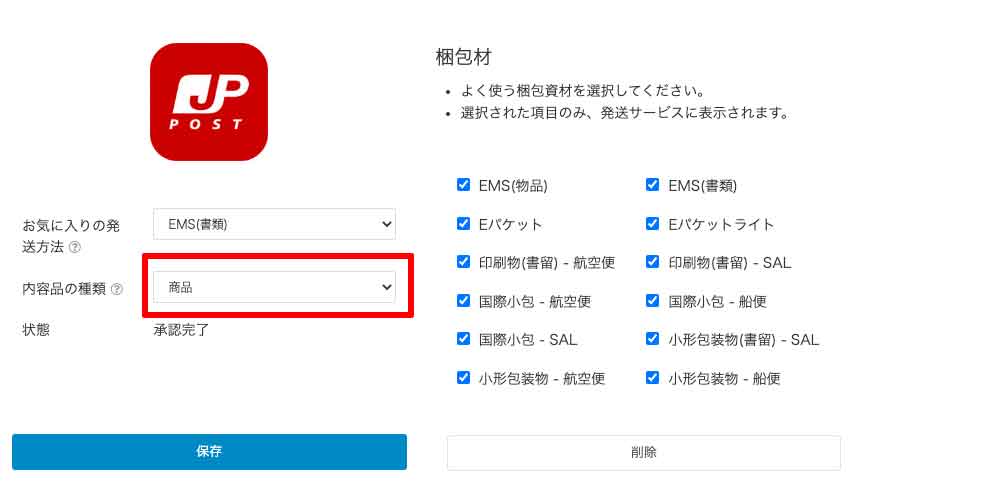
「内容品の種類」が初期設定では、「贈物」になっているので「商品」に変更しましょう。
発送のときに1回1回変更するのは煩わしいですし、変更を忘れてラベル発行してしまい集荷が来たときに修正のため再度ラベルを発送する手間が増えてしまいます。
eBay輸出をするなら、「贈物」をする機会もないので最初の段階で変更しておきましょう。
日本郵便は世界情勢で送れない地域なども更新されます。
https://www.post.japanpost.jp/int/information/overview.html
FedExのアカウント連携
FedExを利用するためには、FedExと直接契約する必要があります。
契約をしない場合は、通常料金になってしまうためFedExと契約を先にしてから連携をするようにしましょう。
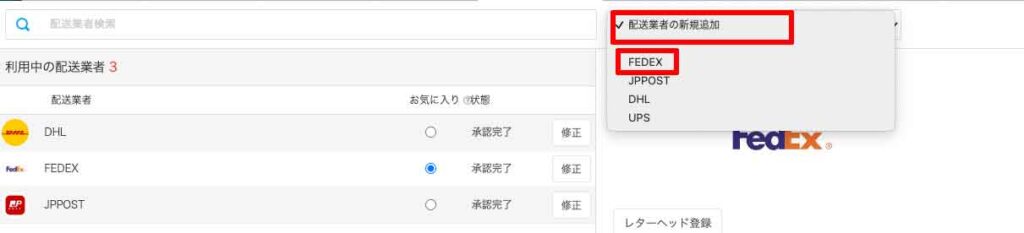
配送業者管理→配送業者の新規追加→FedExをクリックします。
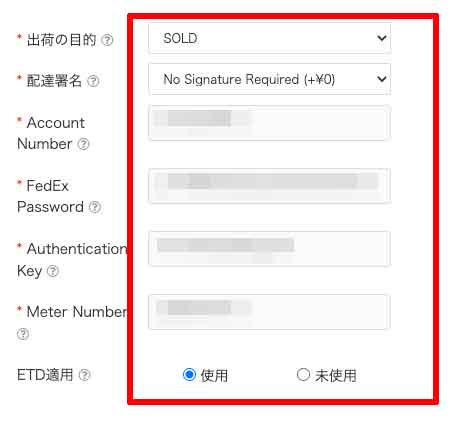
これらの情報を入力する必要があります。

難しそうですが今から説明する通り、
入力していけば簡単に連携できます。
情報を入力するために、FedExのホームページに移動します。
https://www.fedex.com/en-us/developer.html
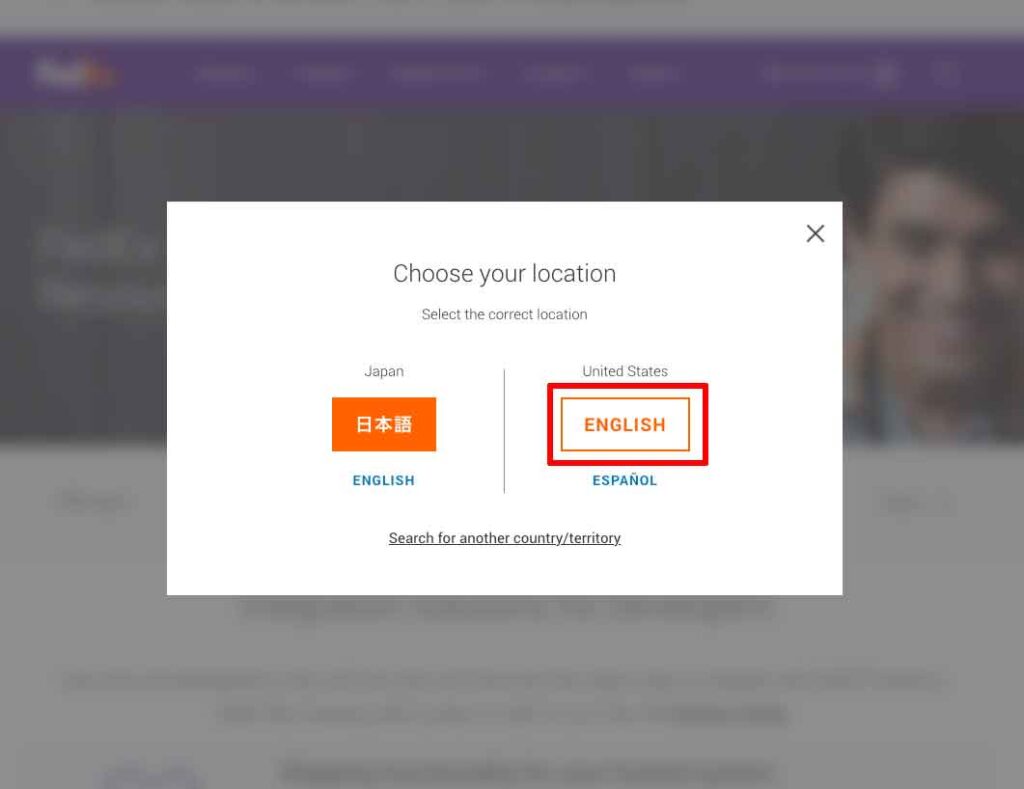
言語は必ず「ENGLISH」を選択してください。
日本語だとエラーが起きる可能性があります。
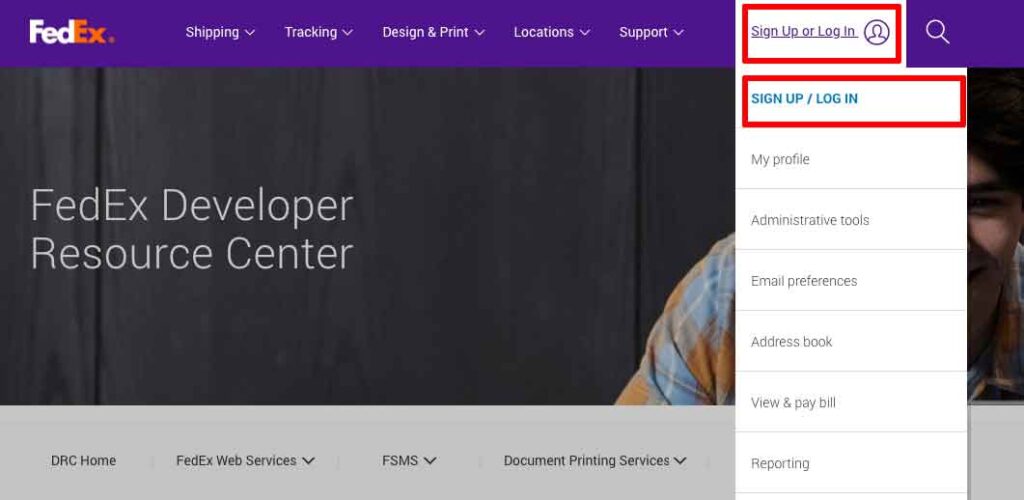
「Sign Up/LOG IN」をクリックしましょう。
まだFedExと直接契約をしていない方は、先に契約をしてアカウント開設をすませておきましょう。
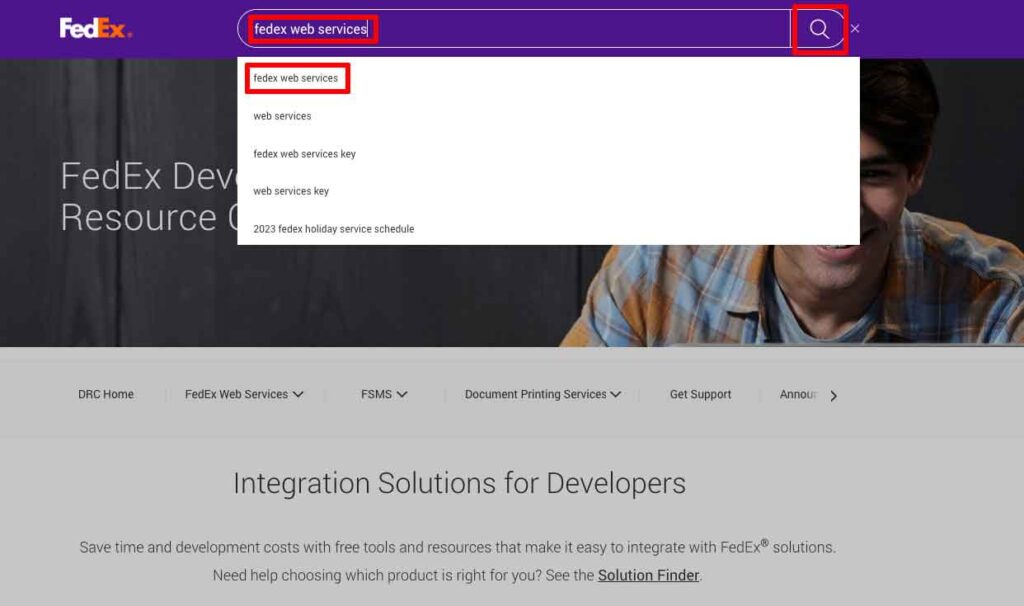
右上の虫眼鏡マークで、「fedex web services」と入力しましょう。
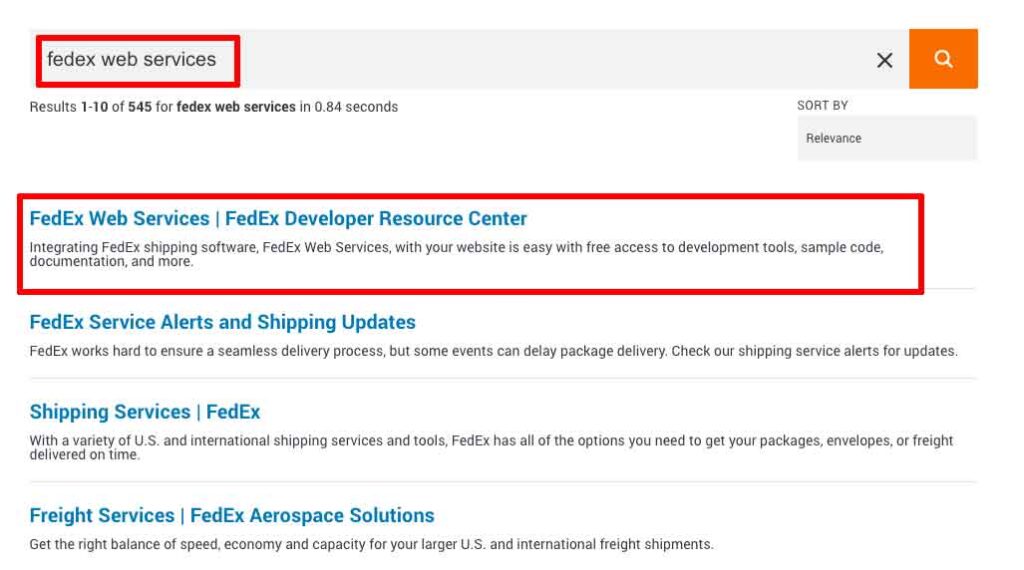
「FedEx Web Services | FedEx Developer Resource Center」をクリックします。
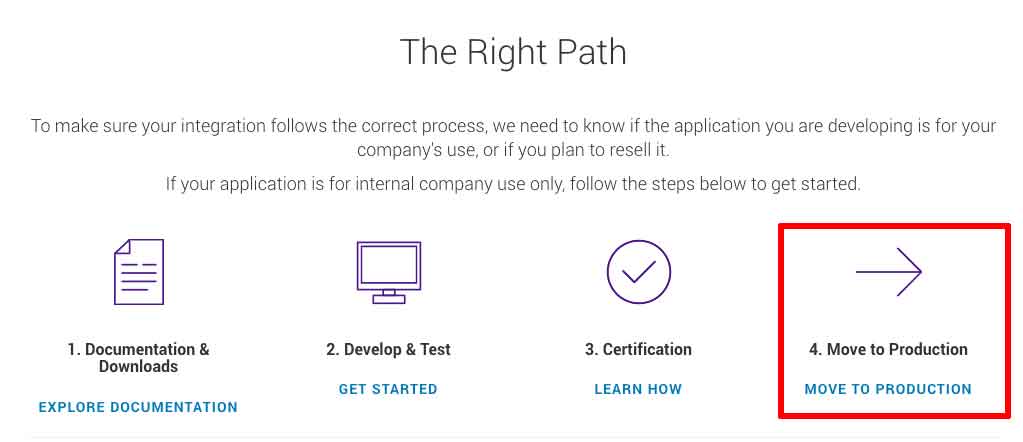
移動した画面の真ん中に、上の画像と同じ設定項目があります。
「4.Move to Production」をクリックします。
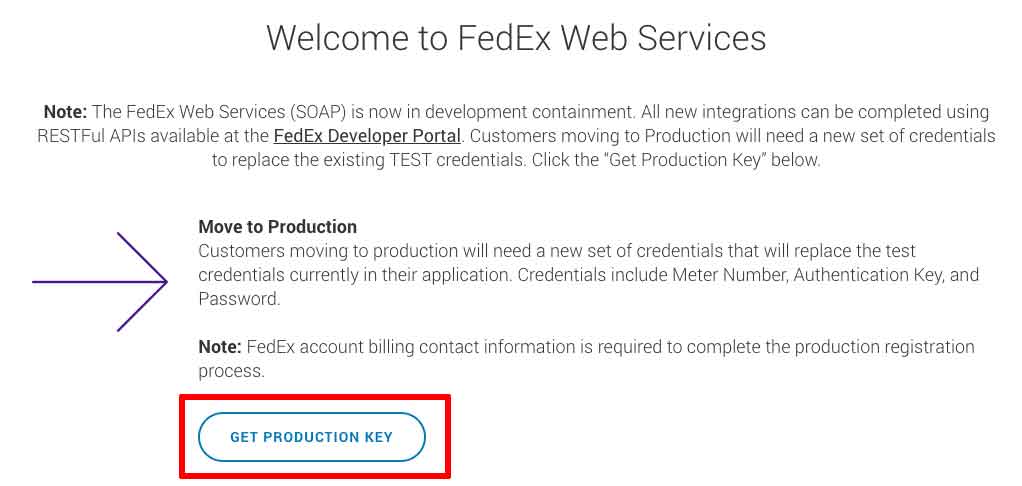
GET PRODUCTION KEYをクリックします。
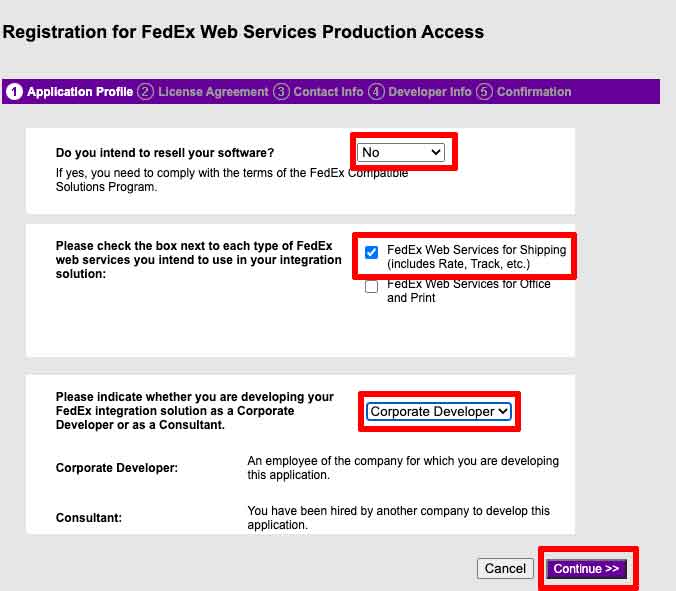
- 「No」を選択する
- 「FedEx Web Services for Shipping (includes Rate, Track, etc.)」にチェックを入れる
- 「Corporate Developer」を選択する
- 「continue」をクリックする
この画面はこれで入力OKです。
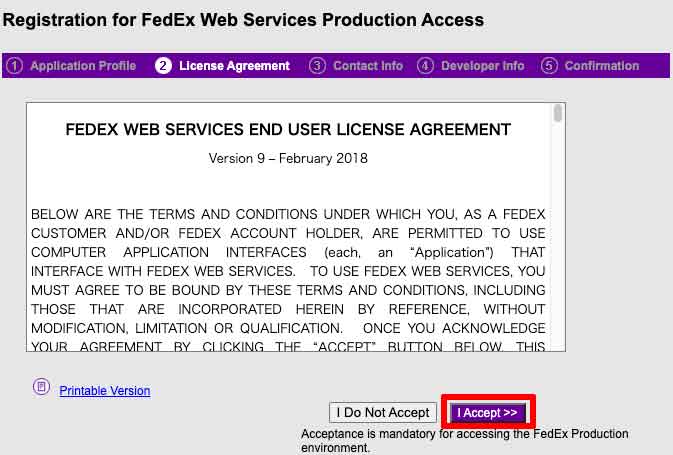
「I Accept」をクリックします。
次に下の赤枠の部分を入力します。
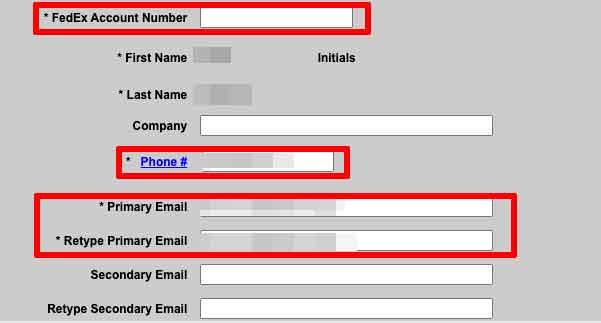
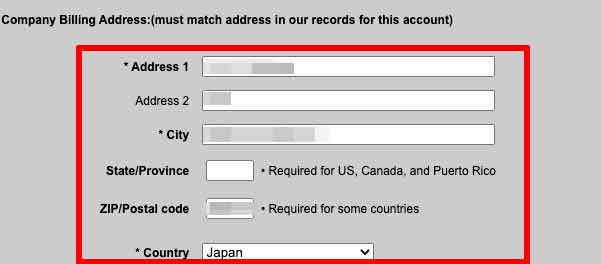
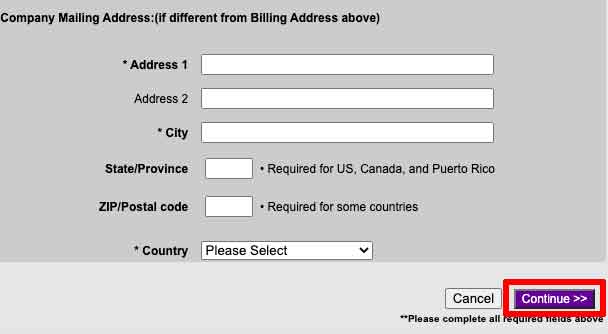
赤枠の部分に情報を記入していきます。
- FedExのアカウントナンバー
- 電話番号
- メールアドレス
- 住所
これらの情報を入力すればOKです。
電話番号が「080-1111-2222」の場合は、0を消して+に変換します。
「+8011112222」が正しい記載方法になるので注意しましょう。
FedExのアカウントナンバーは、FedExのマイページから確認できます。
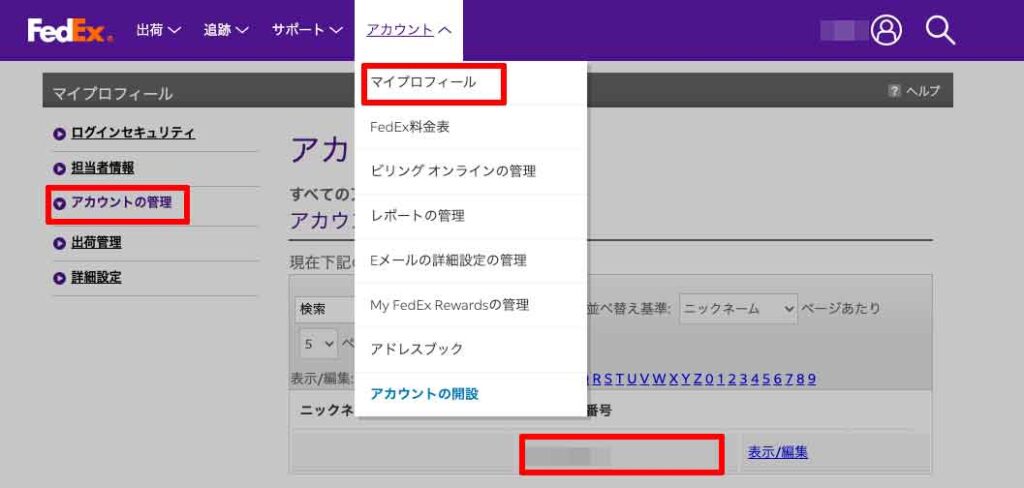
「アカウント→マイプロフィール→アカウントの管理」でアカウントナンバーの確認をすることができます。
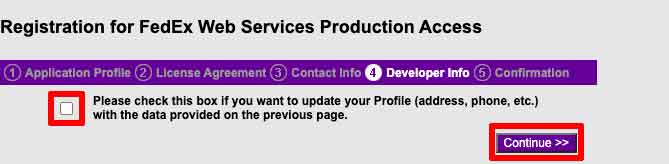
赤枠にチェックを入れて、「Continue」をクリックしましょう。
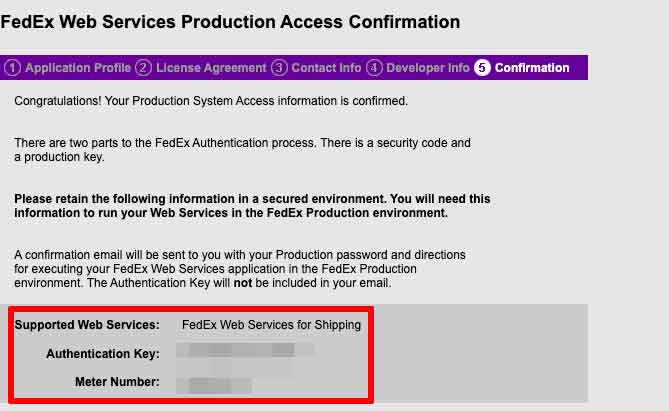
この画面で、「Authentication Key」と「Meter Number」の情報を確認することができます。
忘れないようにメモに入力、スクリーンショットで保管しておきましょう。
FedExからメールも届いているはずです。
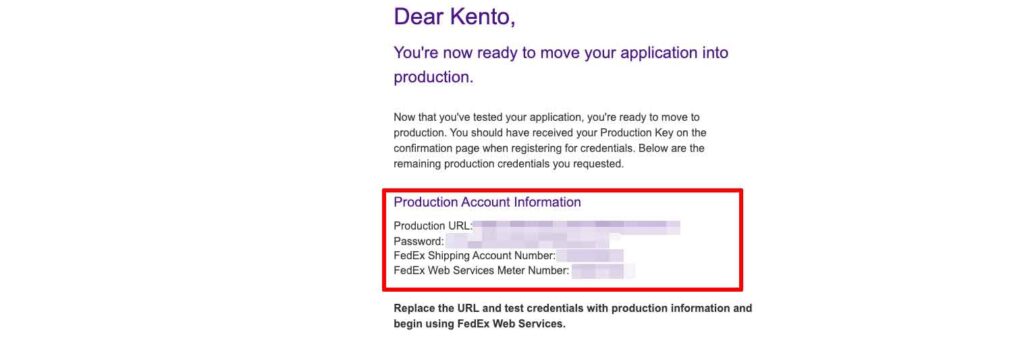
このように先程登録した内容やパスワードも送付されるので確認しましょう。
これらが揃ったらHIROGETEに情報を入力していきましょう。
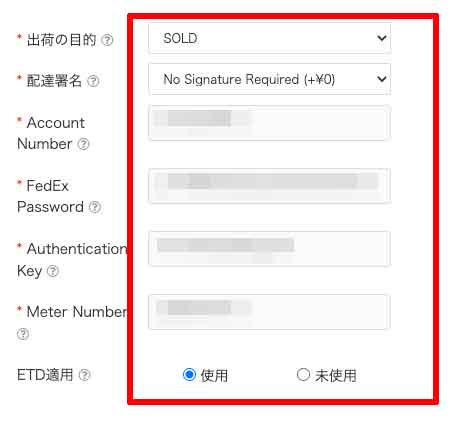
- 出荷の目的:SOLDを選択
- 配達署名:必要であれば有料を選択/不必要であれば無料
- Account Number:FedExのHPで確認
- FedEx Password:メールに記載
- Authentication Key:FedEx Web Servicesで記載
- Meter Number:FedEx Web Servicesで記載
- ETD適用:使用を選択

ETD適用とは、電子インボイスを使用することです。
電子インボイスにすることで、発送ラベル作成が手軽になるのでチェックを入れましょう。
全て入力が完了したら、「保存」をクリックしましょう。
1営業日〜3営業日くらいで承認されますので、承認されるまで待ちましょう。
これでFedExとHIROGETEの連携は完了です。
DHLのアカウント連携方法
DHLもFedExと同じで、直接契約しなければ送料などは安くなりません。
通常料金はとても高いので、契約をしてからHIROGETEにアカウント連携するようにしましょう。
FedExと新規追加方法は同じになります。
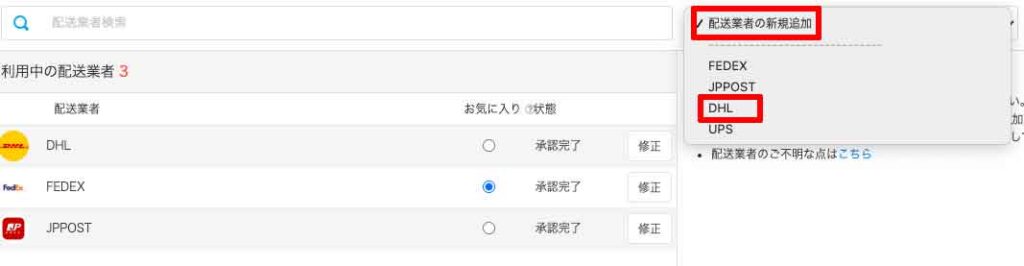
配送業者管理→配送業者の新規追加→DHLをクリックします。
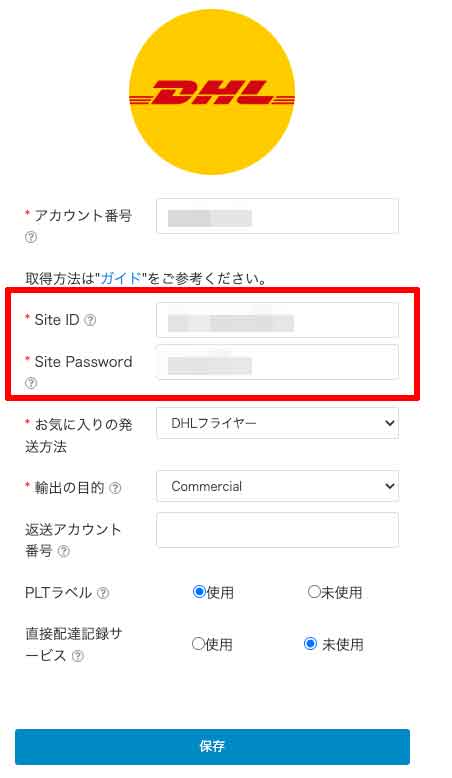
FedExと同じように、DHLでは「Site ID」と「Site Password」を入力する必要があります。

FedExほど面倒くさくないので安心してください!笑
それではDHLの「Site ID」と「Site Password」の情報を取得しましょう。
DHLの画面がアップデートでコロコロ変わるため、
記事の画像とDHLの画像が違う場合は下記のHIROGETEで閲覧できる設定マニュアルを閲覧してください。
https://app.hirogete.com/assets/pdf/DHL%20Registration%20Method.pdf
DHLのXML Portalにユーザー情報を登録します。
https://xmlportal.dhl.com/login
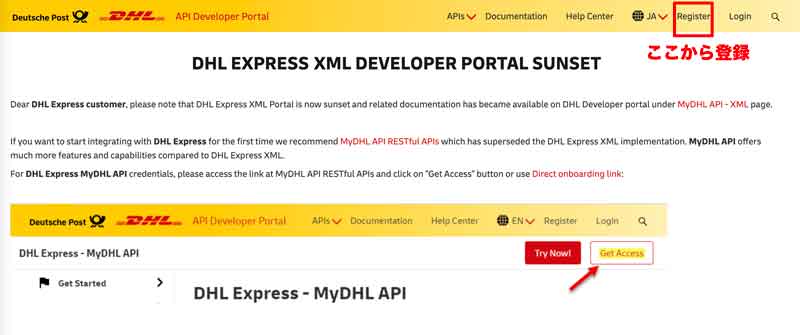
DHLのアカウントとは別で登録が必要になります。
「Register Now」をクリックします。
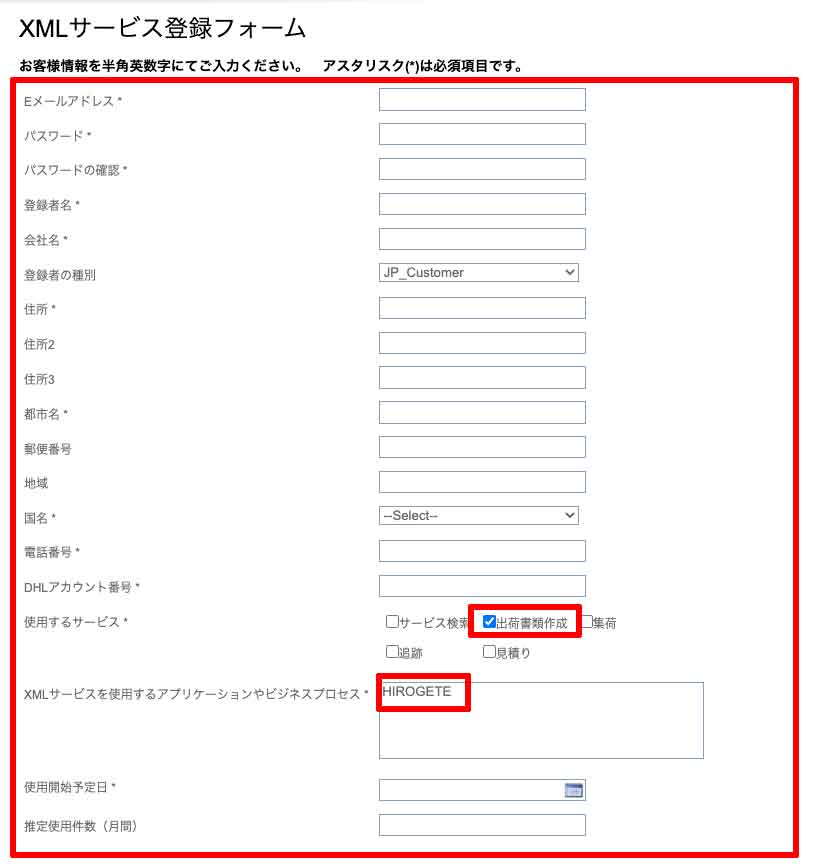
上の登録フォームに必要事項を記入していきます。
✴︎が必須項目になるので全て埋めていきましょう。
右上に言語設定があるので、「日本語」に切り替えるとわかりやすいです。
1営業日前後でDHLからメールが届きます。
メールに「Site ID」と「Site Password」は記載されております。
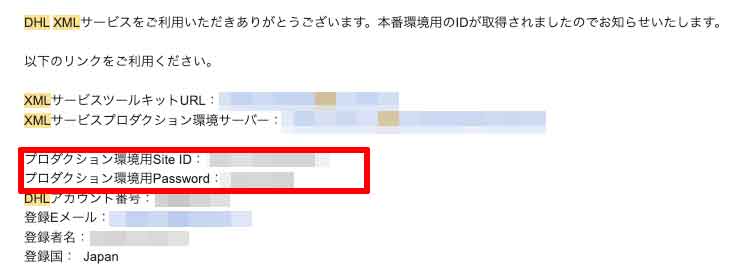
メールが届いた「Site ID」と「Site Password」をHIROGETEに登録しましょう。
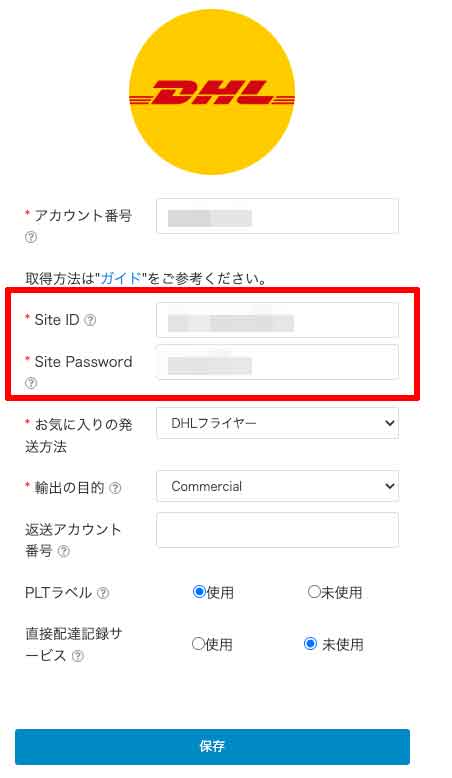
- 輸出の目的:「Commercial」と入力
- PLTラベル:電子インボイスの取引の有無です。電子インボイスを利用するなら、「使用」に選択します。
- 直接配達記録サービス:海外の配送会社は「置き配」がメインです。有料ですが対面での受け渡しの場合は、「使用」を選択します。

DHLの設定はこれで終わりです!
お疲れ様でした!
DHLはメールが届くまで待機時間があるので、早めにHIROGETEへの連携は行っておきましょう。
HIROGETEでラベルを発行する方法

FedExやDHLのアカウント連携が完了したら、HIROGETEでラベル発行することができます。
eBayとの連携も終わってるので、自分の販売した商品のラベルを作成できます。
初めてHIROGETEを利用するときは、設定ボタンから初期設定をして使いやすくしておきましょう。
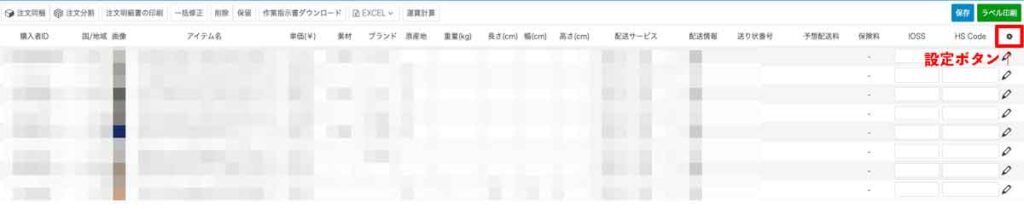
上の画像の設定ボタンをクリックしましょう。
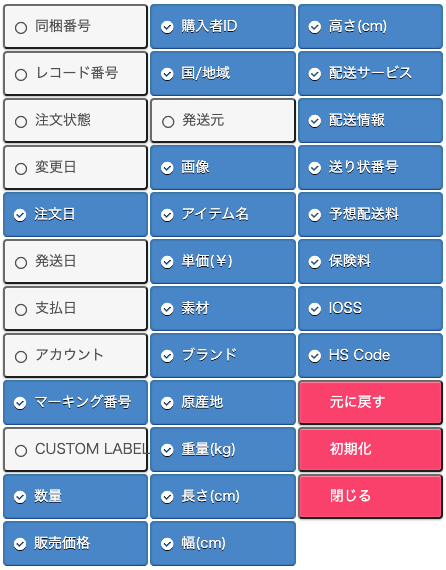
このように表示項目を設定することができます。
- 青色が表示される項目
- 白色が表示されない項目
素材/ブランド/原産地/長さ/幅/高さは、発送するときの必須項目になっているので表示する設定にしましょう。
他の項目は、自分の使いやすいようにカスタマイズしていきましょう。
eBayの注文を同期する
eBayの販売情報と注文を同期するには、「注文同期化」をクリックします。
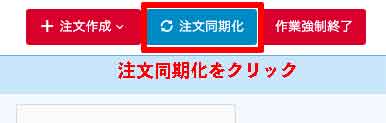
この注文同期化をクリックすることで、eBayの販売情報とHIROGETEを同期することができます。
簡単に伝えると、eBayの販売情報をHIROGETEにも適用できます。
住所や注文番号、バイヤーの情報など注文に関する情報が自動で紐付けされます。

HIROGETEは、「注文同期化」をクリックしないと同期されません。
毎回手動でクリックするようにしましょう。
HIROGETEでは、エラーも起きることがあります。
同期化できない場合は問い合わせをするようにしましょう。
商品のラベル作成方法
まずは発送したい商品をクリックして選択します。
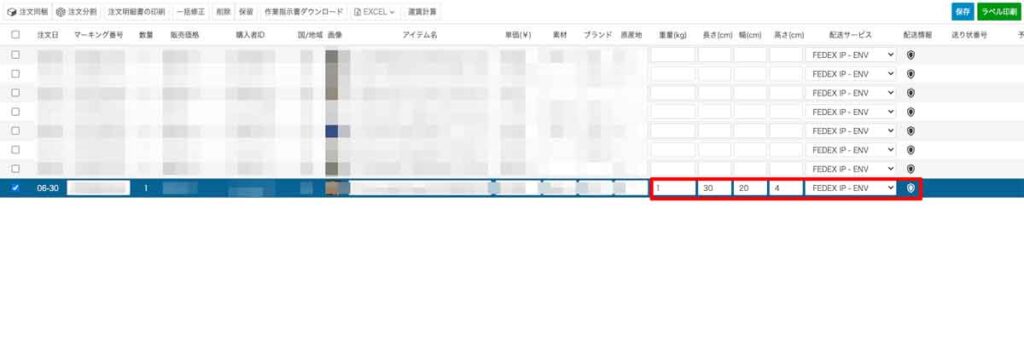
発送する情報を入力していきましょう。
- アイテム名:eBayのタイトルがそのまま反映されてるので、必要のないものは削除しましょう。
- 単価:ドルから円に換えてから入力しましょう。
- 素材:商品の素材を入力します。
- ブランド:ブランド名を入力します。分からなければ「Unknown」でOKです。
- 原産地:製造された国を入力します。「Unknown」でOKです。
- 重量:梱包後の重さを入力。単位は「kg」での入力になります。
- 長さ・幅・高さ:梱包後のサイズを入力します。(梱包後ではありません)
- 配送サービス:配送する方法を選択します。
- IOSS:必要な場合は自動で入力されます。
これら必要な情報を入力したら「ラベル印刷」をクリックしましょう。
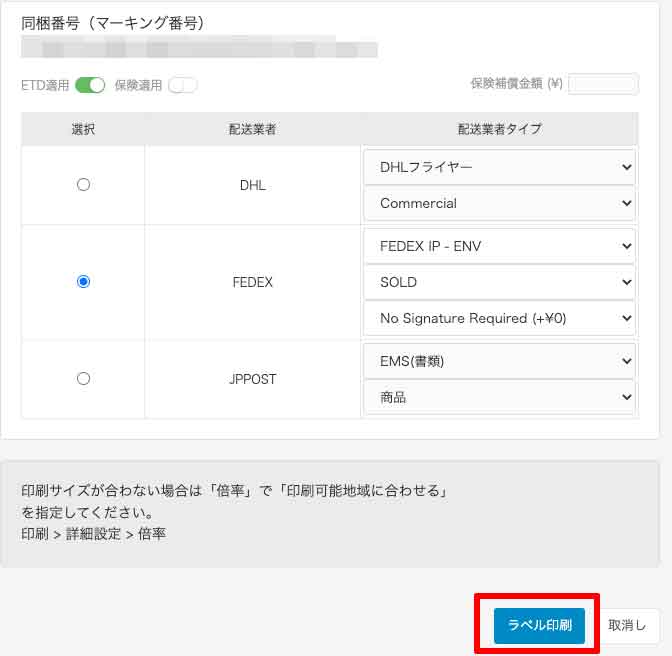
こちらの画面からも発送方法を変更することができます。
発送方法に問題がなければ、「ラベル印刷」をクリックしましょう。
ラベルを印刷すれば、出てきたラベルをパウチに封入して荷物に張り付ければ出荷準備はOKです。
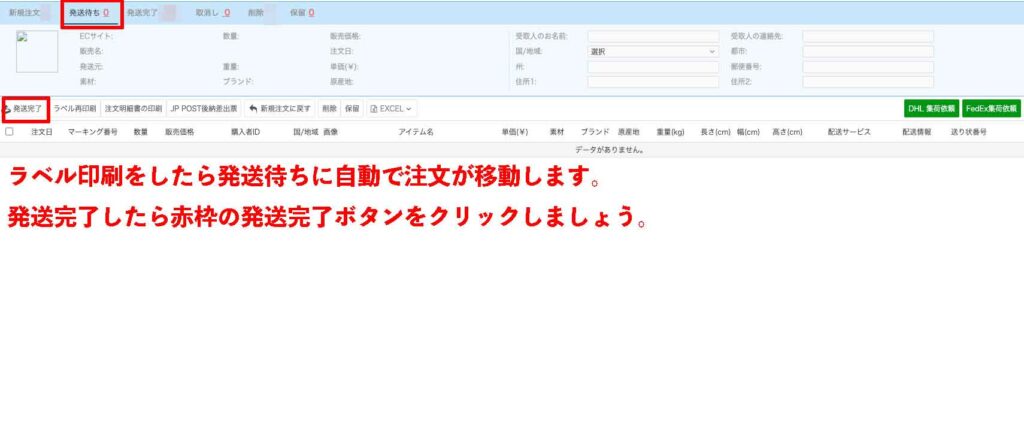

発送完了ボタンをクリックすると、
自動でeBayにも発送通知が発信されて発送済みに自動で切り替わります。
HIROGETEから集荷を依頼する方法

HIROGETEでは、集荷機能も備わっているためFedExやDHLのサイトから集荷依頼する必要はありません。
配送会社のホームページから集荷もできますが、ログインや動作が重くて時間がかかってしまいます。

HIROGETEを使えば、
そのまま集荷も呼べるので非常に便利です!
HIROGETEのホームページから「集荷依頼」ができます。
発送待ち→右上に「集荷依頼」があります。
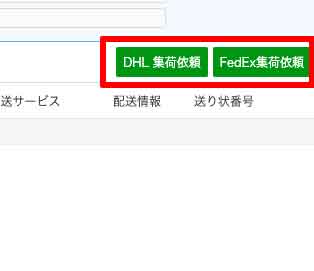
この集荷依頼のボタンをクリックすれば、集荷を呼ぶことができます。
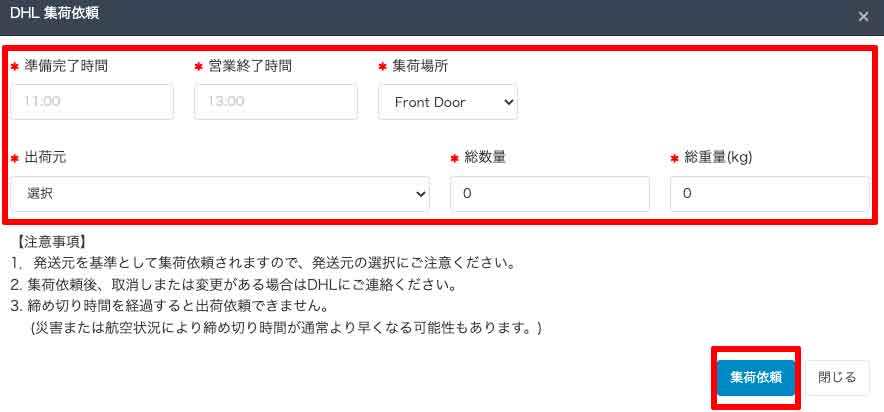
このように集荷依頼の詳細な項目を埋めて、最後に「集荷依頼」をクリックすれば完了です。
もちろんFedExやDHLなどのクーリエからも、直接集荷依頼はできるので使いやすい方を使えば大丈夫です。
HIROGETEで作業効率を上げよう!

HIROGETEは、最初の設定が面倒ですが、時間効率が非常に良く時短に繋がります。
eBay輸出をするにあたり、必ず必要になるシッピングツールのため最初のうちに全て登録を済ませておきましょう。
このHIROGETEを外注さんと共有することで、発送ラベル作成なども外注することができます。
ぜひHIROGETEを使って、まずは発送ラベル作成になれるようにしましょう。


















